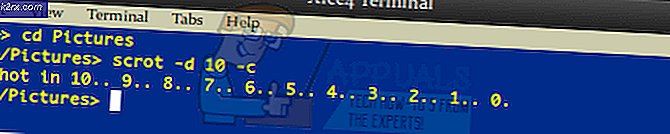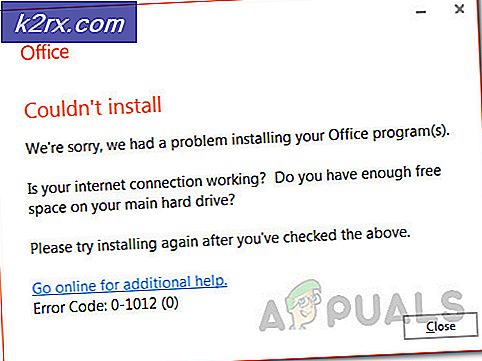So finden Sie Ihre Skype-ID
Skype-Benutzer können sich bei ihren Skype-Konten mit ihren Skype-Namen, den mit ihren Skype-Konten verknüpften E-Mail-Adressen oder den mit ihren Skype-Konten verknüpften Telefonnummern (und natürlich den Kennwörtern ihrer Skype-Konten) anmelden. Ihr Skype-Name ist der Benutzername, mit dem Sie sich bei der ersten Erstellung Ihres Skype-Kontos für Skype angemeldet haben. Ihr Skype-Name wird üblicherweise als Skype-ID bezeichnet. Derzeit gibt es zwei verschiedene Arten von Skype-Konten: Skype-Konten, die mit einer bestimmten Skype-ID erstellt wurden, und Skype-Konten, die mit Microsoft-Konten erstellt wurden (die daher keine Skype-IDs haben).
Wenn Sie sich mit Ihrem Microsoft-Konto für Skype anmelden (das Konto, das Sie für all Ihre Microsoft-Produkte verwenden - Windows, Xbox, Microsoft Office, was haben Sie), müssen Sie sich nicht die Mühe machen, einen Benutzernamen für Ihr Skype zu erstellen Konto. Stattdessen wird die E-Mail-Adresse für Ihr Microsoft-Konto zu Ihrem Skype-Nutzernamen, und Sie verwenden ihn für die Anmeldung bei Ihrem Skype-Konto. Sie können jedoch auch die Ihrem Microsoft-Konto und damit Ihrem Skype-Konto zugeordnete Telefonnummer verwenden. Für Skype-Benutzer, die ihre Konten mit ihren Microsoft-Konten erstellt haben, stimmen ihre Konto-IDs mit denen ihrer Live-IDs überein. Diese IDs werden jedoch nirgendwo in Skype angezeigt, und die E-Mail-Adressen ihrer Microsoft-Konten werden stattdessen als Skype-Benutzernamen betrachtet.
Skype-Benutzer, die Skype-Benutzernamen (Skype-IDs) haben, vergessen jedoch häufig, was ihre Benutzernamen überhaupt sind und fragen sich, wie sie ihren Benutzernamen finden können. Zum Glück, obwohl Skype in den letzten Jahren einige große Veränderungen durchgemacht hat, ist es nicht nur weiterhin möglich, Ihre Skype-ID zu finden, während Sie bei Skype angemeldet sind, sondern auch ziemlich einfach. Egal, ob Sie Skype für Windows 10 oder eine andere Version des Skype for Windows-Desktops verwenden, Sie müssen lediglich Ihre Skype-ID finden (falls Ihr Konto eine solche hat):
- Starten Sie Skype .
- Klicken Sie auf Ihr Profilbild in der oberen linken Ecke des Fensters.
- Scrollen Sie in Ihrem Skype-Profil nach unten, bis Sie Ihren Skype-Namen sehen . Der Skype-Name, den Sie in Ihrem Skype-Profil sehen, ist Ihre Skype-ID.
Skype-Benutzer, die ihre Konten mit ihren Microsoft-Konten erstellt haben, sehen ihre Skype-Namen hier nicht, da sie keine haben. Stattdessen sehen diese Benutzer die E-Mail-Adressen für ihre jeweiligen Microsoft-Konten.
PRO TIPP: Wenn das Problem bei Ihrem Computer oder Laptop / Notebook auftritt, sollten Sie versuchen, die Reimage Plus Software zu verwenden, die die Repositories durchsuchen und beschädigte und fehlende Dateien ersetzen kann. Dies funktioniert in den meisten Fällen, in denen das Problem aufgrund einer Systembeschädigung auftritt. Sie können Reimage Plus herunterladen, indem Sie hier klickenWenn Sie noch nicht bei Skype angemeldet sind, fürchten Sie nicht - Sie können immer noch Ihre Skype-ID finden, Sie müssen nur ein paar zusätzliche Reifen überspringen, um dies zu tun. Im Folgenden finden Sie die zwei Methoden, mit denen Sie Ihre Skype-ID finden können, wenn Sie nicht bereits bei Skype angemeldet sind:
Methode 1: Fragen Sie einen Freund
Wenn Sie auf keiner Plattform bei Skype angemeldet sind, können Sie einfach einen Ihrer Skype-Kontakte nach Ihrer Skype-ID fragen. Alles, was Ihr Skype-Kontakt tun muss, um Ihre Skype-ID für Sie zu finden, ist:
- Suchen Sie Ihre Konversation und klicken Sie mit der rechten Maustaste darauf.
- Klicken Sie auf Profil ansehen .
- Scrollen Sie in Ihrem Skype-Profil nach unten, bis Sie Ihren Skype-Namen sehen, notieren Sie sich diesen und rufen Sie ihn an.
Methode 2: Erstellen Sie ein neues Skype-Konto und suchen Sie die Skype-ID für Ihr ursprüngliches Konto
Wenn Sie einen Ihrer Skype-Kontakte nicht nach Ihrer Skype-ID fragen, können Sie Ihre Skype-ID selbst finden. Um dies zu tun, müssen Sie jedoch ein völlig neues Skype-Konto erstellen und sich bei Skype anmelden. Nächster:
- Geben Sie den Namen (Anzeigename, nicht Skype-Name) des Skype-Kontos, in dem Sie die Skype-ID suchen möchten, in das Feld Skype suchen ein.
- Navigieren Sie in den Suchergebnissen zum Tab Personen .
- Suchen Sie das Skype-Konto, nach dem Sie die Skype-ID in den Suchergebnissen suchen möchten, klicken Sie mit der rechten Maustaste darauf und klicken Sie auf Profil anzeigen .
- Scrollen Sie das Skype-Profil nach unten, bis Sie seinen Skype-Namen sehen - das ist die Skype-ID Ihres ursprünglichen Skype-Kontos.
PRO TIPP: Wenn das Problem bei Ihrem Computer oder Laptop / Notebook auftritt, sollten Sie versuchen, die Reimage Plus Software zu verwenden, die die Repositories durchsuchen und beschädigte und fehlende Dateien ersetzen kann. Dies funktioniert in den meisten Fällen, in denen das Problem aufgrund einer Systembeschädigung auftritt. Sie können Reimage Plus herunterladen, indem Sie hier klicken